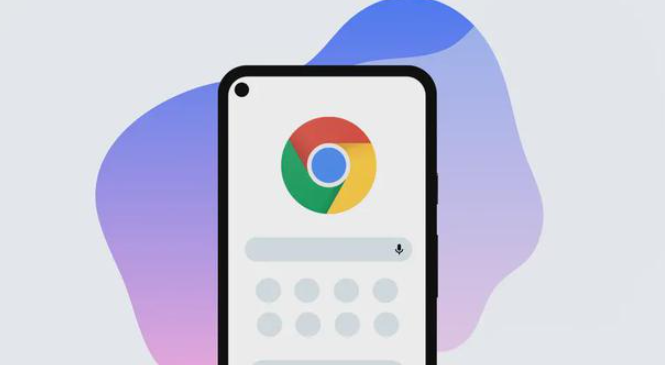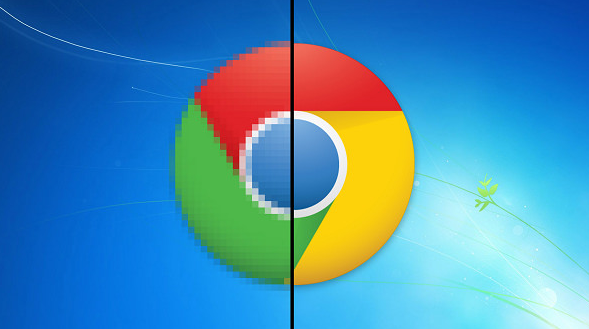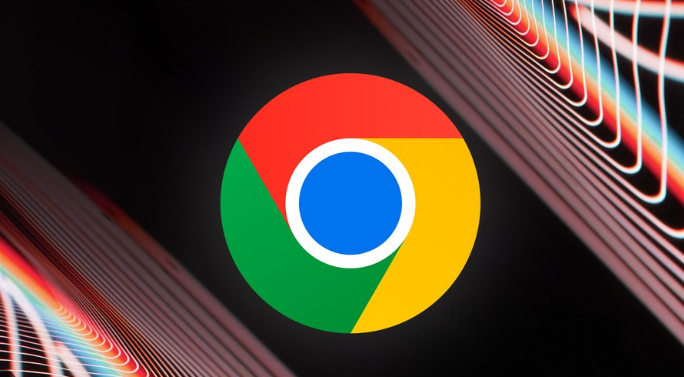Google Chrome插件设置保存失败如何修复
时间:2025-07-09
来源:Chrome官网
详情介绍

1. 检查网络连接:确保网络稳定且速度足够,可尝试切换网络或重新连接网络后再次保存。不稳定的网络可能导致数据传输中断,使插件设置无法成功保存至服务器。
2. 查看浏览器版本:确认Chrome浏览器已更新到最新版本,旧版本可能存在兼容性问题导致保存失败。点击浏览器右上角的三个点,选择“帮助”>“关于 Google Chrome”,浏览器会自动检查并更新到最新版本。更新完成后,重新启动浏览器,然后再次尝试保存插件设置。
3. 调整插件权限:在Chrome的设置中,找到对应的插件,检查其权限设置是否合理,必要时可暂时增加权限以测试是否能成功保存。例如,若插件需要访问特定网站或获取某些系统信息,需确保相关权限已开启。
4. 清除浏览器缓存和Cookie:缓存和Cookie可能影响插件的正常运行,清除后重启浏览器再尝试保存插件设置。点击浏览器右上角的三个点,选择“更多工具”>“清除浏览数据”。在弹出的窗口中,选择要清除的内容,包括缓存和 Cookie,时间范围可以选择“全部时间”或根据需求选择合适的时间段。清除完成后,关闭并重新打开浏览器。
5. 重新安装插件:先卸载当前插件,然后重新从官方渠道下载并安装,安装过程中注意查看是否有错误提示。在扩展程序页面中,找到失效的插件,点击“移除”按钮将其卸载。然后,访问插件的官方网站或 Chrome 网上应用店,重新下载并安装该插件。安装完成后,登录相关账号(如果有),并按照提示进行设置和授权。
6. 检查系统设置:确保操作系统的相关设置(如安全设置、防火墙等)没有阻止插件的正常操作,可暂时关闭防火墙或调整安全设置进行测试。部分安全软件可能误删插件文件,可暂时关闭防护或在白名单中添加Chrome及相关插件。
7. 联系插件开发者:如果上述方法均无效,可通过插件的官方渠道(如官网、支持邮箱等)联系开发者,反馈问题并寻求解决方案。详细描述问题及已尝试的方法,以便开发者更好地理解和处理。
继续阅读